Политика уређаја Девил на Андроиду

- 2101
- 517
- Grant Kutch
Андроид корисници често примећују разне апликације на својим паметним телефонима, о сврси и порекла који не знају ништа. Ово може бити или унапред инсталирани софтвер и који се појавио након ажурирања или је тренутак појављивања потпуно непознат. У сваком случају, ако програм није постављен својим властитом руком, корисник је увек заинтересован за то где је дошао одакле је то потребно и да ли се може уклонити са уређаја. Такве апликације укључују политику уређаја. Иако софтвер није штетан, његова потреба за постављањем обичног корисника је снажно у недоумици.

Опис апликације Гоогле Аппс уређаја
За почетак, хајде да схватимо где је политика уређаја на уређајима под контролом Андроида, какав је то софтвер и шта се користи. Одмах имајте на уму да су корисници наишли на програм без обзира на бренд Андроид, варијација и верзије фирмвера на основу овог ОС-а (на пример, Миуи из Ксиаоми и других).
Политика уређаја је бесплатна апликација од Гоогле-а за Андроид 2.2 и више, за који је задатак ојачати заштиту паметних телефона због могућности удаљених безбедносних подешавања и политичара. С губитком или крађом уређаја може се блокирати, а подаци који се налазе на њему даљински избрисани од стране администратора, који неће дозволити да се информације улазе у погрешне руке. Можете да сазнате где је уређај, можете пратити своју активност на страници мојих уређаја, аналогијом са Функцијом Пронађи моју иПхоне, услуга од Аппле-а.
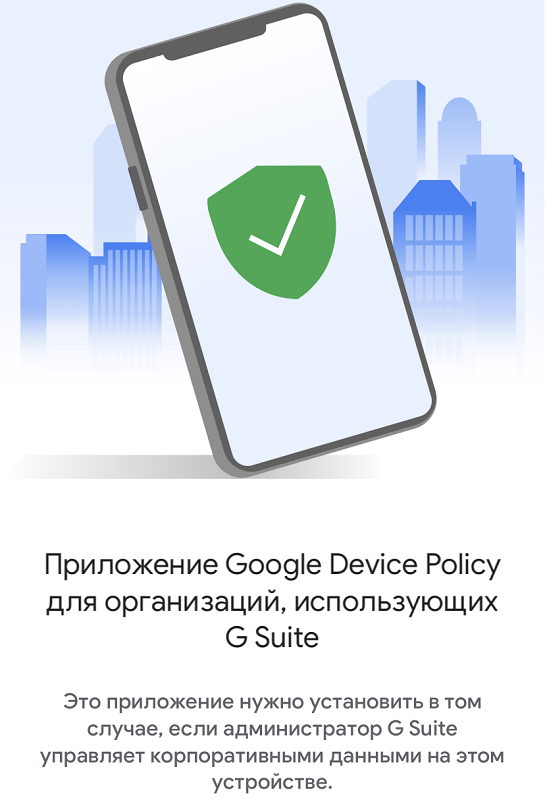
Дакле, програм осигурава поштовање безбедносних политика организације о запосленима. Након постављања апликације и овлашћења на корпоративном рачуну на паметном телефону, коришћењем ИТ администратора уређаја, како би заштитили корпоративне податке, управља безбедносним параметрима и политичарима, док корисник може да прилагоди ауторитет и да не даје додатне дозволе и даље Користите софтвер истовремено.
Сигурносни правила и подешавања постављате Подешавање администратора, као и да се информације о телефону виде на располагању администратору.
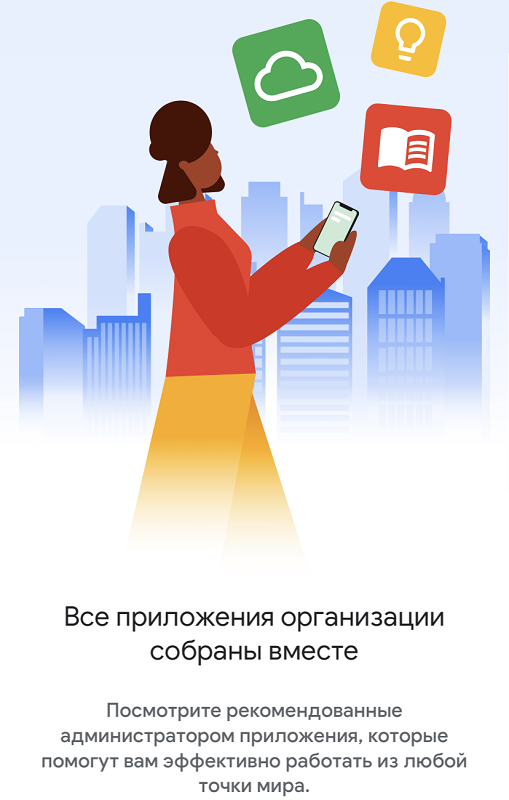
Функционалност програма нуди следеће могућности за заштиту личних података:
- Преглед померања паметног телефона путем ГПС-а;
- Промена кода ПИН-а;
- Укључивање звука за тражење изгубљеног уређаја;
- закључавање екрана.
Дакле, политика уређаја је користан програм. Друга ствар је да то нису свима потребни, а самим тим и многи корисници сматрају могућност уклањања софтвера.
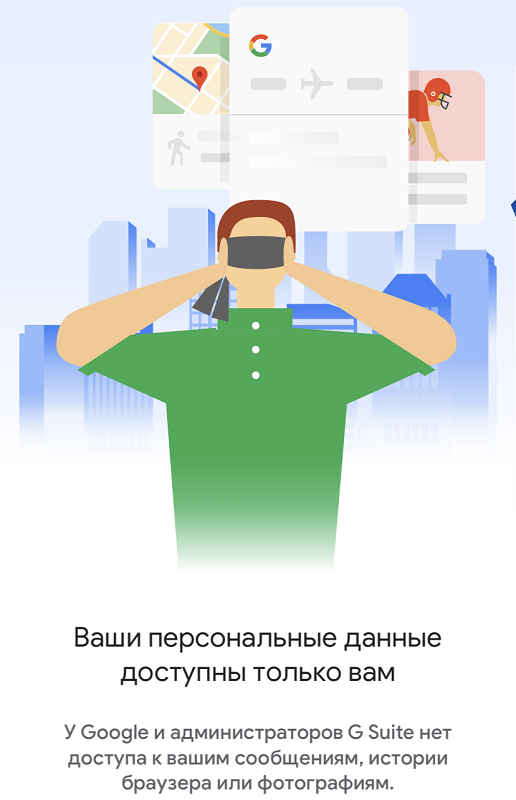
Следеће дозволе траже програм:
- приступ комору за скенирање КР кода;
- идентификатори уређаја и рачуне;
- приступ контактима (биће потребан приликом додавања рачуна);
- Локација за захтев за доступне Ви-Фи мреже и повезивање нове мреже ако коришћено не ради.
Вриједно је напоменути да је тренутно нова Андроид Андроид Селие Селиес Апп-а на располагању за управљање уређајима заснованим на Андроиду, док се политика уређаја Гоогле Аппс неће одржати од 2022. године.

Како преузети апликацију
Какав је програм политике уређаја схватили. Сада размислите о томе како га преузети на Андроиду. Као и у случају било којег другог софтвера, инсталација на уређајима у ручном режиму је могуће користећи званичну Гоогле Плаи Сторе или преузимањем АПК датотеке.
Да бисте преузели програм, обављамо следеће радње:
- Идемо у званичну апликацију Сторе Гоогле Плаи;
- Тражимо софтвер у претраживању по имену;
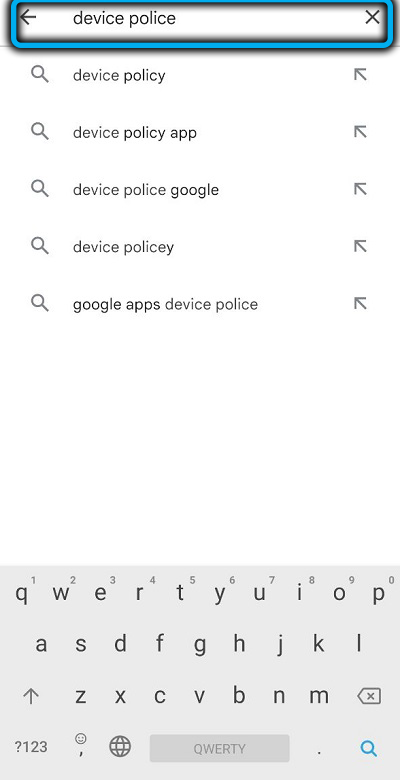
- Изаберите жељену опцију са листе и пређите на страницу за апликацију;
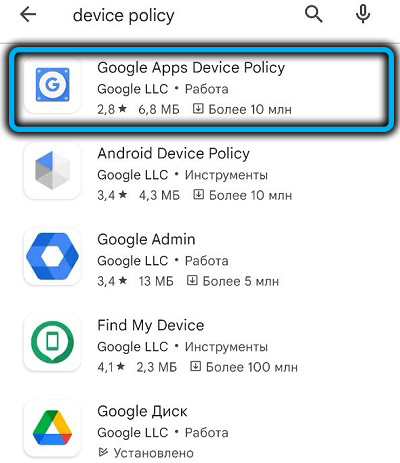
- Притиском на дугме "Инсталирај" покрећемо поступак преузимања и наредне инсталације, пратимо упутство на екрану.
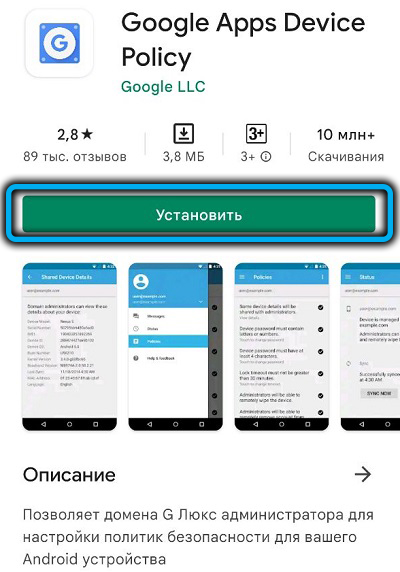
Андроид Мобиле ОС је флексибилан и зато можете преузети и програме са трећих-стразна средства у облику датотека у АПК формату. Главна ствар је да не заборави да га треба преузети само из поузданих, доказаних извора.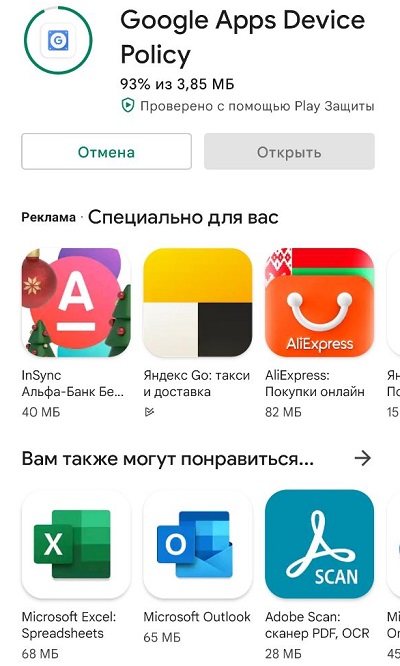
На сајтовима са софтвером доступним за преузимање, обично под именом или опис програма постављено је одговарајуће дугме које почиње да преузме елемент.
Како инсталирати апликацију
Процес инсталирања софтверских производа је аутоматизован у Гоогле Плаи-у. Дакле, уградња политике уређаја се врши аутоматски помоћу уграђеног чаробњака за инсталацију из продавнице. Све што је потребно да би се софтвер успоставио:
- Идите на страницу за апликацију и притисните дугме "Инсталирај", након чега ће почети оптерећење и аутоматска инсталација;
- У исто време, корисник ће морати да пружи потребну дозволу за рад.
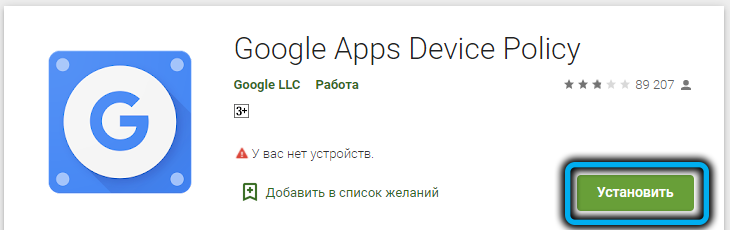
Ако се користи АПК датотека преузета са извора на мрежи:
- Отворите преузету датотеку;
- Проналазимо датотеку на паметном телефону користећи стандардни менаџер датотека (или трећи програм са сличном функционалношћу). У менаџеру датотека налазимо фасциклу за преузимање, где је преузет софтвер подразумевано додат;
- Кликните на "Инсталирај" и причекајте инсталацију, јер ће одговорити одговарајућа обавештења, а пријава ће се појавити међу инсталираним програмима на паметном телефону.
Како избрисати апликацију на Андроиду
Као што смо сазнали, овај софтвер је непотребан за обичног корисника, па је често разумно да га уклони. Уклањање или заустављање програма неће утицати на рад уређаја, тако да се можете ослободити непотребних.
У зависности од уређаја (инсталиран ручно или појављивим са ажурирањем) Политика уређаја може се уклонити или онемогућити.
Деактивација политике уређаја
Да бисте то учинили, морате да извршите следеће кораке:
- Идемо на подешавања уређаја;
- Идемо на одељак "Сигурност";
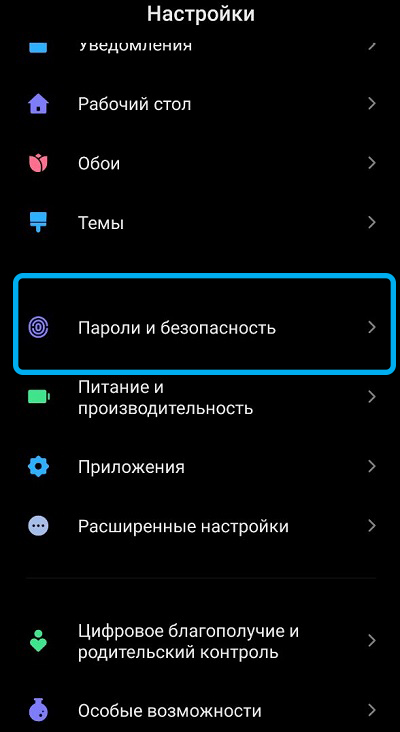
- Отворите "Администратори уређаја";
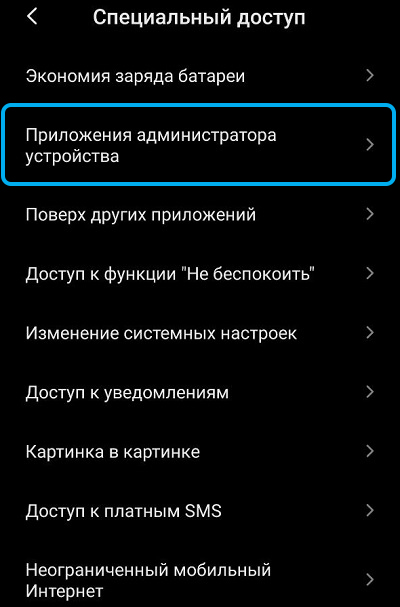
- Уклоните ознаку у близини Политике Гоогле уређаја, кликните на "Деактивирај" и "ОК".
Уклањање администратора
Да бисте уклонили администратора, изводимо следеће:
- Идемо на "Подешавања" - "Локација и сигурност" - "Администратор уређаја";
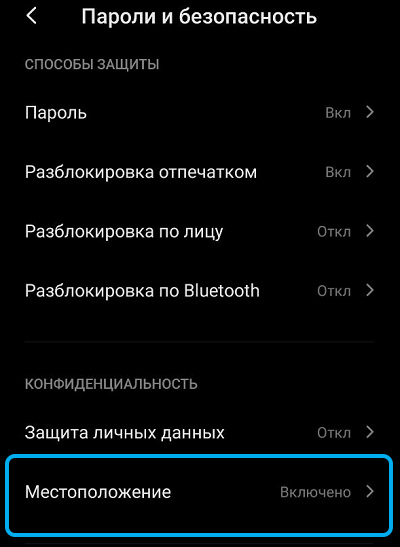
- Овде отказујемо избор администратора.
Након ових радњи, пре уклањања софтвера можете да престанете са уклањањем или присилном заустављањем.
Уклањање политике уређаја
Да бисте избрисали на стандардни начин:
- Идемо на подешавања паметних телефона;
- Спуштамо се доле, идите на одељак "Апликације" - "Управљање апликацијама";
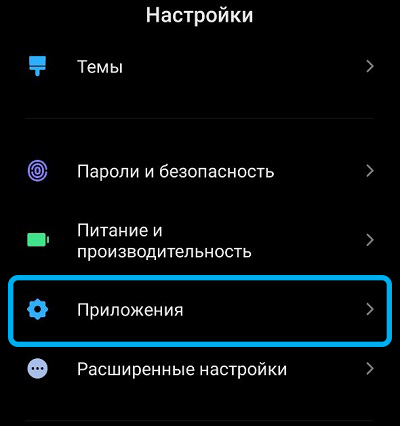
- Проналазимо листу софтвера за политику уређаја;
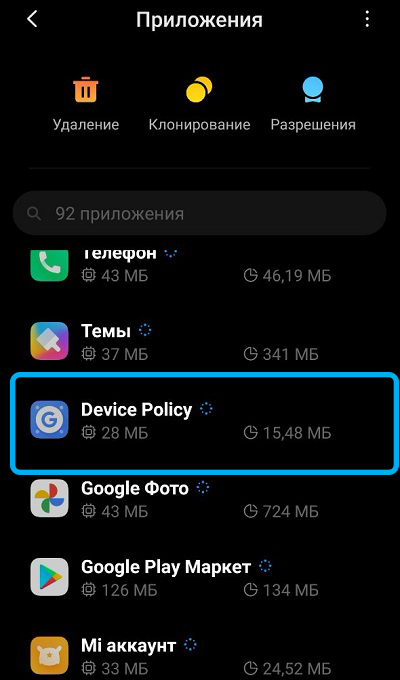
- На страници уклонимо или искључимо његов рад, кликните на "ОК".
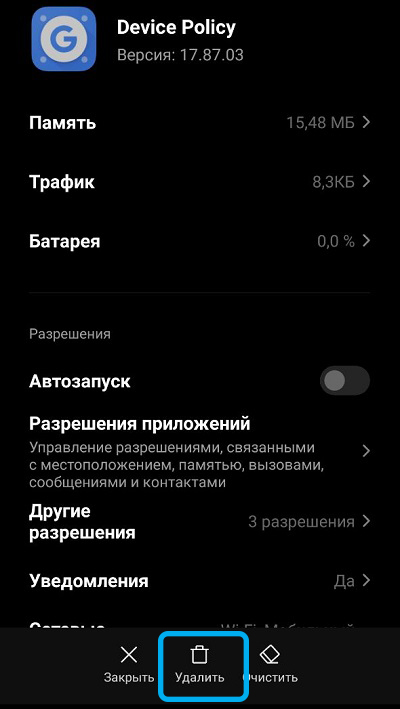
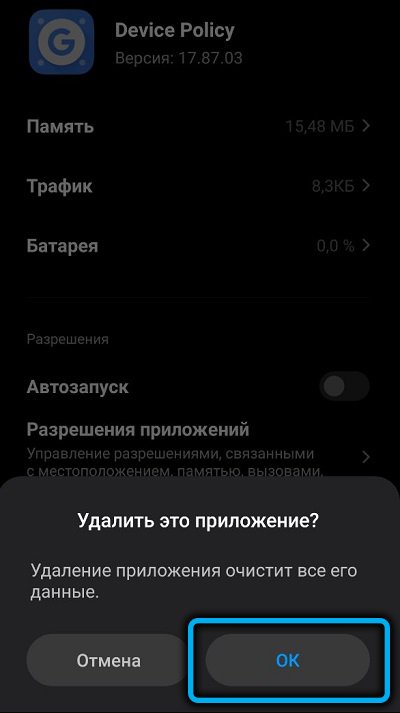
Уклањање путем Плаи Сторе-а
Алтернативна опција за уклањање продавнице подразумева употребу продавнице:
- Отворите Гоогле Плаи Маркет;
- Из менија одаберите "Моје апликације и игре" и у пододељку са инсталираним програмима проналазимо жељени софтвер;
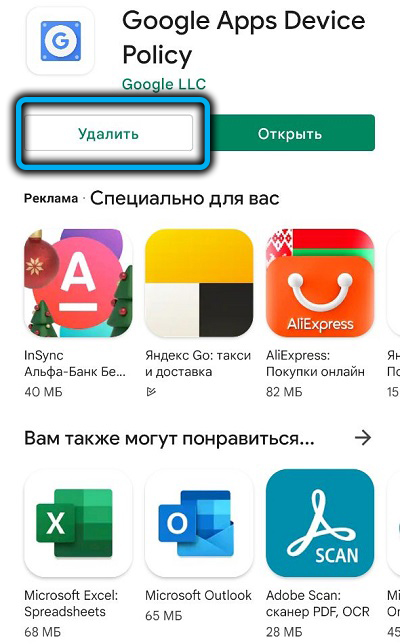
- Изаберите и деинстализовати политику уређаја.
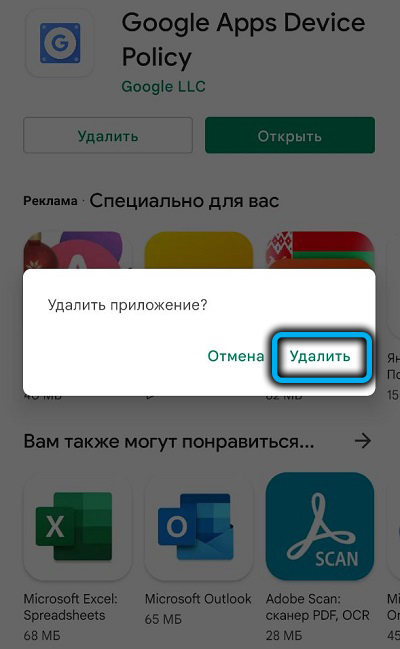
Ако нисте могли да избришете програм, онда ће опција са његовом заустављањем бити најбоље решење. У случају да паметни телефон припада компанији и подешава се за рад са програмом, мораћете да одете на екстремне мере и ресетујте подешавања на фабричке параметре.

